 Opération et maintenance
Opération et maintenance
 Nginx
Nginx
 Comment utiliser cPanel pour configurer le proxy inverse Nginx dans CentOS 7
Comment utiliser cPanel pour configurer le proxy inverse Nginx dans CentOS 7
Comment utiliser cPanel pour configurer le proxy inverse Nginx dans CentOS 7
cPanel est actuellement le système de contrôle d'hôte virtuel le plus puissant, le plus simple à utiliser et le plus populaire au monde. De nombreux hôtes étrangers utilisent ce panneau de contrôle.

Tout d'abord, nous devons installer la bibliothèque EPEL pour démarrer ce processus
Étape 1 : Installer la bibliothèque EPEL
root@server1 [/usr]# yum -y install epel-releaseLoaded plugins: fastestmirror, tsflags, universal-hooks Loading mirror speeds from cached hostfile * EA4: 66.23.237.210 * base: mirrors.linode.com * extras: mirrors.linode.com * updates: mirrors.linode.com Resolving Dependencies --> Running transaction check ---> Package epel-release.noarch 0:7-5 will be installed --> Finished Dependency Resolution Dependencies Resolved ======================================================================================== Package Arch Version Repository Size ======================================================================================== Installing: epel-release noarch 7-5 extras 14 k
Étape 2 : Installer la bibliothèque CentOS RPM de nDeploy
Vous pouvez installer la bibliothèque CentOS RPM de nDeploy pour Installez le logiciel Web nDeploy et le plug-in Nginx dont nous avons besoin
root@server1 [/usr]# yum -y install http://rpm.piserve.com/nDeploy-release-centos-1.0-1.noarch.rpmLoaded plugins: fastestmirror, tsflags, universal-hooks nDeploy-release-centos-1.0-1.noarch.rpm | 1.7 kB 00:00:00 Examining /var/tmp/yum-root-ei5tWJ/nDeploy-release-centos-1.0-1.noarch.rpm: nDeploy-release-centos-1.0-1.noarch Marking /var/tmp/yum-root-ei5tWJ/nDeploy-release-centos-1.0-1.noarch.rpm to be installed Resolving Dependencies --> Running transaction check ---> Package nDeploy-release-centos.noarch 0:1.0-1 will be installed --> Finished Dependency Resolution Dependencies Resolved ======================================================================================== Package Arch Version Repository Size ======================================================================================== Installing: nDeploy-release-centos noarch 1.0-1 /nDeploy-release-centos-1.0-1.noarch 110
Étape 3 : Installez nDeploy et le plug-in Nginx nDeploy
root@server1 [/usr]# yum --enablerepo=ndeploy install nginx-nDeploy nDeployLoaded plugins: fastestmirror, tsflags, universal-hooks epel/x86_64/metalink | 9.9 kB 00:00:00 epel | 4.3 kB 00:00:00 ndeploy | 2.9 kB 00:00:00 (1/4): ndeploy/7/x86_64/primary_db | 14 kB 00:00:00 (2/4): epel/x86_64/group_gz | 169 kB 00:00:00 (3/4): epel/x86_64/primary_db | 3.7 MB 00:00:02 Dependencies Resolved ======================================================================================== Package Arch Version Repository Size ======================================================================================== Installing: nDeploy noarch 2.0-11.el7 ndeploy 80 k nginx-nDeploy x86_64 1.8.0-34.el7 ndeploy 36 M Installing for dependencies: PyYAML x86_64 3.10-11.el7 base 153 k libevent x86_64 2.0.21-4.el7 base 214 k memcached x86_64 1.4.15-9.el7 base 84 k python-inotify noarch 0.9.4-4.el7 base 49 k python-lxml x86_64 3.2.1-4.el7 base 758 k Transaction Summary ======================================================================================== Install 2 Packages (+5 Dependent packages)
Nous avons installé le plug-in Nginx sur notre serveur et terminé l'installation selon les étapes ci-dessus . Nous pouvons maintenant configurer Nginx comme proxy inverse et créer un hôte virtuel pour le compte utilisateur cPanel existant, pour lequel nous pouvons exécuter le script suivant.
Étape 4 : Démarrez Nginx en tant que serveur Web frontal par défaut et créez le fichier de configuration par défaut
root@server1 [/usr]# /opt/nDeploy/scripts/cpanel-nDeploy-setup.sh enableModifying apache http and https port in cpanel httpd restarted successfully. Created symlink from /etc/systemd/system/multi-user.target.wants/nginx.service to /usr/lib/systemd/system/nginx.service. Created symlink from /etc/systemd/system/multi-user.target.wants/ndeploy_watcher.service to /usr/lib/systemd/system/ndeploy_watcher.service. Created symlink from /etc/systemd/system/multi-user.target.wants/ndeploy_backends.service to /usr/lib/systemd/system/ndeploy_backends.service. ConfGen:: saheetha ConfGen:: satest
Vous pouvez voir que ce script modifiera le port Apache de 80 vers un autre port pour permettre à Nginx d'agir en tant que serveur Web frontal. -end serveur Web et créez un profil d'hébergement virtuel pour les utilisateurs cPanel existants. Une fois terminé, confirmez l'état d'Apache et de Nginx.
Statut Apache :
root@server1 [/var/run/httpd]# systemctl status httpd● httpd.service - Apache Web Server Loaded: loaded (/usr/lib/systemd/system/httpd.service; enabled; vendor preset: disabled) Active: active (running) since Mon 2016-01-18 06:34:23 UTC; 12s ago Process: 25606 ExecStart=/usr/sbin/apachectl start (code=exited, status=0/SUCCESS) Main PID: 24760 (httpd) CGroup: /system.slice/httpd.service ‣ 24760 /usr/local/apache/bin/httpd -k start Jan 18 06:34:23 server1.centos7-test.com systemd[1]: Starting Apache Web Server... Jan 18 06:34:23 server1.centos7-test.com apachectl[25606]: httpd (pid 24760) already running Jan 18 06:34:23 server1.centos7-test.com systemd[1]: Started Apache Web Server.
Statut Nginx :
root@server1 [~]# systemctl status nginx● nginx.service - nginx-nDeploy - high performance web server Loaded: loaded (/usr/lib/systemd/system/nginx.service; enabled; vendor preset: disabled) Active: active (running) since Sun 2016-01-17 17:18:29 UTC; 13h ago Docs: http://nginx.org/en/docs/ Main PID: 3833 (nginx) CGroup: /system.slice/nginx.service ├─ 3833 nginx: master process /usr/sbin/nginx -c /etc/nginx/nginx.conf ├─25473 nginx: worker process ├─25474 nginx: worker process └─25475 nginx: cache manager process Jan 17 17:18:29 server1.centos7-test.com systemd[1]: Starting nginx-nDeploy - high performance web server... Jan 17 17:18:29 server1.centos7-test.com nginx[3804]: nginx: the configuration file /etc/nginx/nginx.conf syntax is ok Jan 17 17:18:29 server1.centos7-test.com nginx[3804]: nginx: configuration file /etc/nginx/nginx.conf test is successful Jan 17 17:18:29 server1.centos7-test.com systemd[1]: Started nginx-nDeploy - high performance web server.
Nginx s'exécute sur le port 80 en tant que serveur frontal et la configuration Apache a été modifiée pour écouter sur le port http 9999 et le port https 4430. Veuillez jeter un œil à leur situation :
root@server1 [/usr/local/src]# netstat -plan | grep httpdtcp 0 0 0.0.0.0:4430 0.0.0.0:* LISTEN 17270/httpd tcp 0 0 0.0.0.0:9999 0.0.0.0:* LISTEN 17270/httpd tcp6 0 0 :::4430 :::* LISTEN 17270/httpd tcp6 0 0 :::9999 :::* LISTEN 17270/httpd
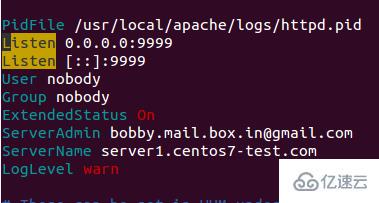
root@server1 [/usr/local/src]# netstat -plan | grep nginxtcp 0 0 127.0.0.1:80 0.0.0.0:* LISTEN 17802/nginx: master tcp 0 0 45.79.183.73:80 0.0.0.0:* LISTEN 17802/nginx: master
Le fichier de configuration de l'hôte virtuel créé pour un utilisateur existant se trouve dans "/etc/nginx/sites-enabled". Ce chemin de fichier contient les principaux fichiers de configuration de Nginx.
root@server1 [/etc/nginx/sites-enabled]# ll | grep .conf-rw-r--r-- 1 root root 311 Jan 17 09:02 saheetha.com.conf-rw-r--r-- 1 root root 336 Jan 17 09:02 saheethastest.com.conf
Exemple d'hôte virtuel pour un nom de domaine :
server {
listen 45.79.183.73:80;#CPIPVSIX:80;# ServerNamesserver_name saheetha.com www.saheetha.com;
access_log /usr/local/apache/domlogs/saheetha.com main;
access_log /usr/local/apache/domlogs/saheetha.com-bytes_log bytes_log;
include /etc/nginx/sites-enabled/saheetha.com.include;
}Nous pouvons démarrer le navigateur pour afficher le site Web afin de déterminer l'état de fonctionnement du serveur Web. Après l'installation, lisez les informations du service Web sur le serveur.
root@server1 [/home]# ip a | grep -i eth03: eth0: mtu 1500 qdisc pfifo_fast state UP qlen 1000 inet 45.79.183.73/24 brd 45.79.183.255 scope global dynamic eth0 root@server1 [/home]# nginx -vnginx version: nginx/1.8.0
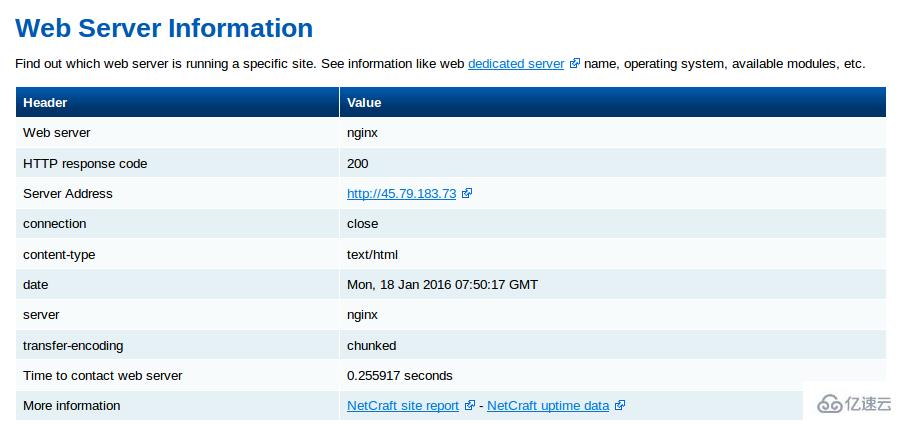
Réécrivez cette phrase pour obtenir : Pour tous les comptes nouvellement créés dans cPanel, Nginx créera des hôtes virtuels pour eux. Avec ces étapes simples, nous pouvons configurer Nginx comme proxy inverse sur un serveur CentOS 7/cPanel.
Avantages de Nginx en tant que proxy inverse
Facile à installer et à configurer.
Haute efficacité et bonnes performances.
Prévenez les attaques Ddos.
Prise en charge de l'utilisation de .htaccess comme règles de réécriture pour PHP.
Ce qui précède est le contenu détaillé de. pour plus d'informations, suivez d'autres articles connexes sur le site Web de PHP en chinois!

Outils d'IA chauds

Undresser.AI Undress
Application basée sur l'IA pour créer des photos de nu réalistes

AI Clothes Remover
Outil d'IA en ligne pour supprimer les vêtements des photos.

Undress AI Tool
Images de déshabillage gratuites

Clothoff.io
Dissolvant de vêtements AI

Video Face Swap
Échangez les visages dans n'importe quelle vidéo sans effort grâce à notre outil d'échange de visage AI entièrement gratuit !

Article chaud

Outils chauds

Bloc-notes++7.3.1
Éditeur de code facile à utiliser et gratuit

SublimeText3 version chinoise
Version chinoise, très simple à utiliser

Envoyer Studio 13.0.1
Puissant environnement de développement intégré PHP

Dreamweaver CS6
Outils de développement Web visuel

SublimeText3 version Mac
Logiciel d'édition de code au niveau de Dieu (SublimeText3)
 Comment optimiser la configuration CentOS HDFS
Apr 14, 2025 pm 07:15 PM
Comment optimiser la configuration CentOS HDFS
Apr 14, 2025 pm 07:15 PM
Améliorer les performances HDFS sur CentOS: un guide d'optimisation complet pour optimiser les HDF (système de fichiers distribué Hadoop) sur CentOS nécessite une considération complète du matériel, de la configuration du système et des paramètres réseau. Cet article fournit une série de stratégies d'optimisation pour vous aider à améliorer les performances du HDFS. 1. Expansion de la mise à niveau matérielle et des ressources de sélection: augmentez autant que possible le CPU, la mémoire et la capacité de stockage du serveur. Matériel haute performance: adopte les cartes réseau et les commutateurs de réseau haute performance pour améliorer le débit du réseau. 2. Configuration du système Réglage des paramètres du noyau à réglage fin: Modifier /etc/sysctl.conf Fichier pour optimiser les paramètres du noyau tels que le numéro de connexion TCP, le numéro de manche de fichier et la gestion de la mémoire. Par exemple, ajustez l'état de la connexion TCP et la taille du tampon
 Centos arrête la maintenance 2024
Apr 14, 2025 pm 08:39 PM
Centos arrête la maintenance 2024
Apr 14, 2025 pm 08:39 PM
Centos sera fermé en 2024 parce que sa distribution en amont, Rhel 8, a été fermée. Cette fermeture affectera le système CentOS 8, l'empêchant de continuer à recevoir des mises à jour. Les utilisateurs doivent planifier la migration et les options recommandées incluent CentOS Stream, Almalinux et Rocky Linux pour garder le système en sécurité et stable.
 Ligne de commande de l'arrêt CentOS
Apr 14, 2025 pm 09:12 PM
Ligne de commande de l'arrêt CentOS
Apr 14, 2025 pm 09:12 PM
La commande de fermeture CENTOS est arrêtée et la syntaxe est la fermeture de [options] le temps [informations]. Les options incluent: -H Arrêtez immédiatement le système; -P éteignez l'alimentation après l'arrêt; -r redémarrer; -t temps d'attente. Les temps peuvent être spécifiés comme immédiats (maintenant), minutes (minutes) ou une heure spécifique (HH: mm). Des informations supplémentaires peuvent être affichées dans les messages système.
 Comment vérifier la configuration de CentOS HDFS
Apr 14, 2025 pm 07:21 PM
Comment vérifier la configuration de CentOS HDFS
Apr 14, 2025 pm 07:21 PM
Guide complet pour vérifier la configuration HDFS dans les systèmes CentOS Cet article vous guidera comment vérifier efficacement la configuration et l'état de l'exécution des HDF sur les systèmes CentOS. Les étapes suivantes vous aideront à bien comprendre la configuration et le fonctionnement des HDF. Vérifiez la variable d'environnement Hadoop: Tout d'abord, assurez-vous que la variable d'environnement Hadoop est correctement définie. Dans le terminal, exécutez la commande suivante pour vérifier que Hadoop est installé et configuré correctement: HadoopVersion Check HDFS Fichier de configuration: Le fichier de configuration de base de HDFS est situé dans le répertoire / etc / hadoop / conf / le répertoire, où Core-site.xml et hdfs-site.xml sont cruciaux. utiliser
 Comment vérifier le nom du conteneur Docker
Apr 15, 2025 pm 12:21 PM
Comment vérifier le nom du conteneur Docker
Apr 15, 2025 pm 12:21 PM
Vous pouvez interroger le nom du conteneur Docker en suivant les étapes: répertorier tous les conteneurs (Docker PS). Filtrez la liste des conteneurs (à l'aide de la commande grep). Obtient le nom du conteneur (situé dans la colonne "Noms").
 CentOS installe MySQL
Apr 14, 2025 pm 08:09 PM
CentOS installe MySQL
Apr 14, 2025 pm 08:09 PM
L'installation de MySQL sur CENTOS implique les étapes suivantes: Ajout de la source MySQL YUM appropriée. Exécutez la commande YUM Install MySQL-Server pour installer le serveur MySQL. Utilisez la commande mysql_secure_installation pour créer des paramètres de sécurité, tels que la définition du mot de passe de l'utilisateur racine. Personnalisez le fichier de configuration MySQL selon les besoins. Écoutez les paramètres MySQL et optimisez les bases de données pour les performances.
 Adresse IP de configuration CentOS
Apr 14, 2025 pm 09:06 PM
Adresse IP de configuration CentOS
Apr 14, 2025 pm 09:06 PM
Étapes pour configurer l'adresse IP dans CENTOS: Afficher la configuration du réseau actuel: IP ADDR Modifier le fichier de configuration du réseau: Sudo VI / etc.
 Quels sont les malentendus communs dans la configuration CentOS HDFS?
Apr 14, 2025 pm 07:12 PM
Quels sont les malentendus communs dans la configuration CentOS HDFS?
Apr 14, 2025 pm 07:12 PM
Problèmes et solutions courants pour la configuration du système de fichiers distribué HADOOP (HDFS) sous CentOS lors de la création d'un cluster HADOOPHDFS sur CentOS, certains erreurs de configurations courantes peuvent entraîner une dégradation des performances, une perte de données et même le cluster ne peut pas démarrer. Cet article résume ces problèmes courants et leurs solutions pour vous aider à éviter ces pièges et à assurer la stabilité et le fonctionnement efficace de votre cluster HDFS. Erreur de configuration du rack-Aware: Problème: les informations de rack-Aware ne sont pas configurées correctement, ce qui entraîne une distribution inégale des répliques de blocs de données et l'augmentation de la charge du réseau. SOLUTION: Vérifiez la configuration du rack-Aware dans le fichier hdfs-site.xml et utilisez HDFSDFSADMIN-PRINTTOPO





